In diesem Kapitel wird anhand eines Beispiels dargestellt, wie Sie Ihre Cordaware bestinformed Installation ausfallsicher einrichten.
Im Zuge der Ausfallsicherheit müssen drei Fragen beantwortet werden:
1. Welche Dienste müssen überwacht/monitored werden?
2. Wie geht Cordaware bestinformed im Falle eines Ausfalls vor?
3. Wie kann der Ursprungszustand wiederhergestellt werden?
Aufbau:
Das Cluster in unserem Beispiel wird wie folgt aufgebaut:
•Zwei Cordaware bestinformed Server.
•Auf jedem Server sind die Komponenten Datenbank, Infoserver sowie Weboberfläche installiert.
Einrichtung:
1.) Weisen Sie zunächst den IP Adressen Ihrer Server welche Sie im Cluster nutzen mittels A Record einen Namen zu und aktivieren Sie im gleichen Schritt das Round-Robin Verfahren (Lastenverteilung per DNS) hierfür.
2.) Richten Sie nun Ihr Cluster in Cordaware bestinformed ein. Erstellen Sie hierzu für jede Datenbank, sowie jeden Infoserver einen Knoten in der App Cluster (System -> Cluster). Eine Beschreibung zur Einrichtung eines Cluster Knotens finden Sie hier.
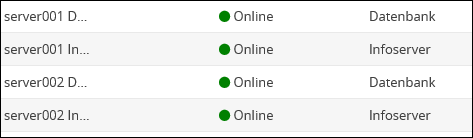
Beispiel - Szenario:
Sollte nun einer Ihrer Cluster Server ausfallen, wird Cordaware bestinformed automatisch wie folgt vorgehen:
|
Um sofort feststellen zu können, dass ein Server ausgefallen ist wird empfohlen, dass Sie die Dienste Cordaware_bestinformed_best_srv, sowie Cordaware_bestinformed_best_data von Monitoring Tools überwachen lassen. |
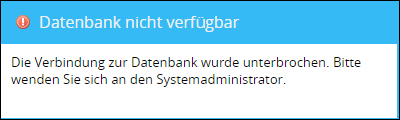
Die Verbindung zum Server / der Datenbank wird drei mal versucht aufzubauen. Nach drei fehlgeschlagenen Verbindungsversuchen werden die Dienste Cordaware_bestinformed_best_srv, Cordaware_bestinformed_best_data und Cordaware_bestinformed_best_web heruntergefahren. Durch das Round-Robin Verfahren wird nun automatisch der noch aktive Server verwendet.
|
Die Mindestanzahl der Verbindungsversuche können Sie beliebig anpassen.
Hierfür steht Ihnen in der Infoserver.ini, sowie in der best_local.ini der Eintrag "max_retries=" zur Verfügung. Hier können Sie eine beliebe Anzahl an Verbindungsversuchen angeben, bevor die Dienste heruntergefahren werden. Bitte beachten Sie, dass die Einstellung bei "max_retries" in beiden Konfigurationsdateien übereinstimmen!
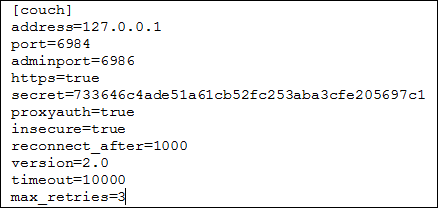 |
Wiederherstellung des Ursprungszustands:
1.) Wiederherstellung bei virtuellen Servern:
Bei virtuellen Servern können Sie einen Snapshot oder einen Klon des Servers einspielen, welcher ausgefallen ist. Nach dem einspielen werden automatisch alle Änderungen auf den neuen Server kopiert und der Server kann wie gewohnt genutzt werden.
2.) Wiederherstellung bei physikalischen Servern:
Bei physikalischen Servern müssen Sie in der App Cluster (System -> Cluster) auf dem noch aktiven Server neue Knoten für den neuen physikalischen Server einrichten. Nachdem Sie die neuen Details eingetragen haben, werden automatisch alle Änderungen auf den neuen Server übertragen und der Server kann wie gewohnt genutzt werden.
|
Hinweis:
Bitte achten Sie beim Einrichten der neuen Serverknoten auf die Richtigkeit der Secrets! Diese können nicht aus den Einstellungen des Servers, welcher nicht mehr im Cluster ist, kopiert werden. |
Zusatz: Automatisches Anpassen der Serveradresse auf dem Infoclient
Im Falle eines Ausfalls Ihres Infoservers, haben Sie die Möglichkeit bei Ihren Infoclients eine 2. Infoserveradresse zu hinterlegen, welche automatisch verwendet wird, wenn die Verbindung zum im Infoclient angegebenen Server abbricht.
|
Hinweis:
Voraussetzung hierfür ist, dass mindestens 2 Infoserverinstallationen auf unterschiedlichen Servern vorhanden sind. |
Gehen Sie hierfür wie folgt vor:
1.) Installieren Sie zunächst den Infoserver mit den Komponenten Infoserver, Datenbank und Weboberfläche auf Ihren Servern.
2.) Erstellen Sie nun in der App Konfiguration (Clients -> Konfiguration) eine neue Konfiguration.
3.) Im Reiter Client-Einstellungen tragen Sie nun in bei der Option Serverlist Ihren Backupserver in folgendem Format ein:
Infoserver:Port
Verwenden Sie kein http:// bei der Angabe des Infoservers.
4.) Zusätzlich können Sie nun im Reiter Empfänger die Empfänger Ihrer Konfiguration auswählen.
Durch einen Klick auf Speichern senden Sie Ihre Konfiguration an Ihre entsprechenden Empfänger.
Sollte nun der Infoserver zu welchem die Clients verbunden sind, ausfallen, werden sich diese automatisch zum zusätzlichen Infoserver Verbinden.